首先清理系统缓存与临时文件以降低CPU负载,接着通过系统设置启用低功耗模式减少发热,再使用活动监视器管理高占用率后台进程,同时优化散热环境并清洁通风口,最后重置SMC恢复风扇正常控制。

如果您在使用MacBook时发现设备CPU过热并伴随系统卡顿,这可能是由于后台进程占用过高、散热环境不佳或系统设置不合理所致。以下是优化散热和缓解卡顿的多种方法:
系统长期运行会积累大量缓存文件,这些冗余数据可能增加磁盘读写负担,间接导致CPU负载上升和发热加剧。定期清理可释放资源并改善散热效率。
1、打开“访达”,前往“前往”菜单,按住Option键显示“资源库”选项,点击进入。
2、依次进入
~/Library/Caches
/Library/Caches
3、删除各应用文件夹内的缓存内容,注意不要删除文件夹本身。
4、也可使用赤友DiskGeeker等可信工具一键扫描并清除系统垃圾。
通过启用低功耗模式可有效限制CPU最大性能输出,减少发热,同时延长电池寿命,适用于日常轻量办公场景。
1、点击苹果菜单,选择“系统设置”。
2、进入“电池”设置界面。
3、开启“低功耗模式”,可设置为仅在使用电池时启用,以平衡插电时的性能需求。
CPU过热常由某些高负载进程持续运行引起。通过活动监视器识别并终止异常进程,能迅速降低温度和系统卡顿。
1、打开“应用程序” > “实用工具” > “活动监视器”。
2、切换至“CPU”标签页,查看“% CPU”列,找出占用率异常高的进程。
3、选中目标进程,点击左上角“X”按钮强制退出。
4、对于反复出现的异常应用,考虑卸载或更新至最新版本。
灰尘堵塞通风口和风扇是导致MacBook散热不良的主要物理原因。改善使用环境并定期清洁可显著提升散热效率。
1、确保MacBook放置在平坦、硬质的表面,避免在床、沙发或枕头等柔软物上使用,以免遮挡底部进风口。
2、使用软毛刷或压缩空气清洁键盘缝隙及两侧通风口。
3、若具备拆机能力,可打开底盖清理风扇叶片和散热鳍片上的积尘;若不熟悉操作,建议送至专业维修点处理。
SMC负责管理Mac的电源、风扇等硬件功能。当风扇异常高速运转或温度控制失灵时,重置SMC可恢复默认的散热策略。
1、关机后,按下 Control + Option + Shift 键,保持7秒。
2、继续按住上述三键的同时,按下电源键并保持10秒。
3、松开所有按键,等待片刻后正常开机。
4、观察风扇转速和温度是否恢复正常响应。
以上就是苹果MacBookCPU过热卡顿?优化散热设置方法的详细内容,更多请关注php中文网其它相关文章!


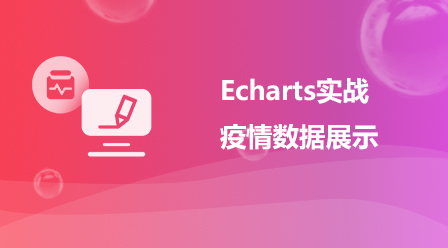

Copyright 2014-2025 https://www.php.cn/ All Rights Reserved | php.cn | 湘ICP备2023035733号